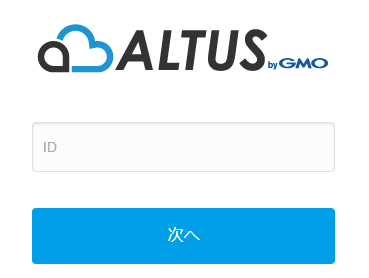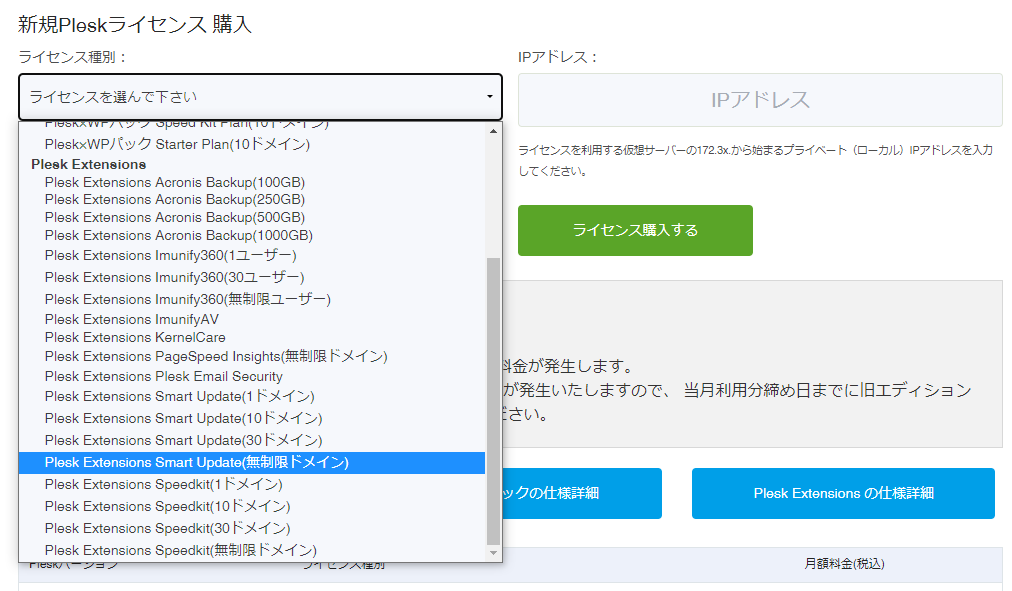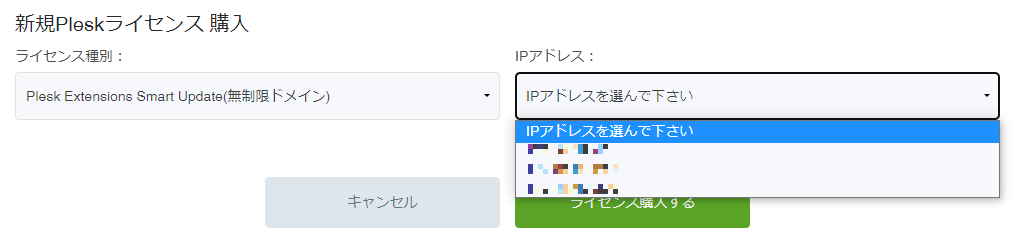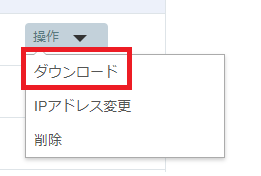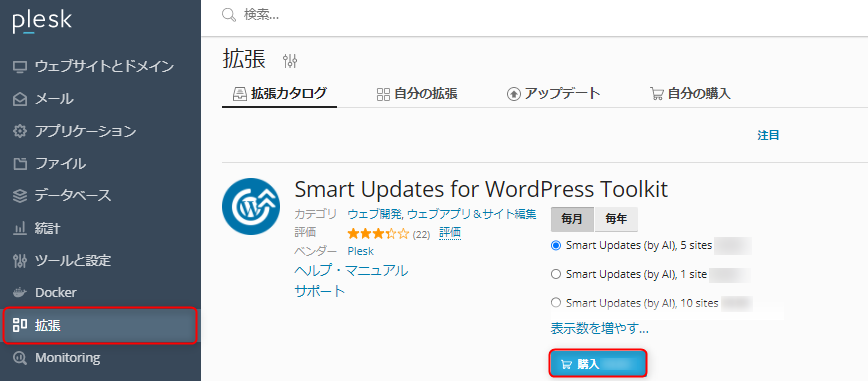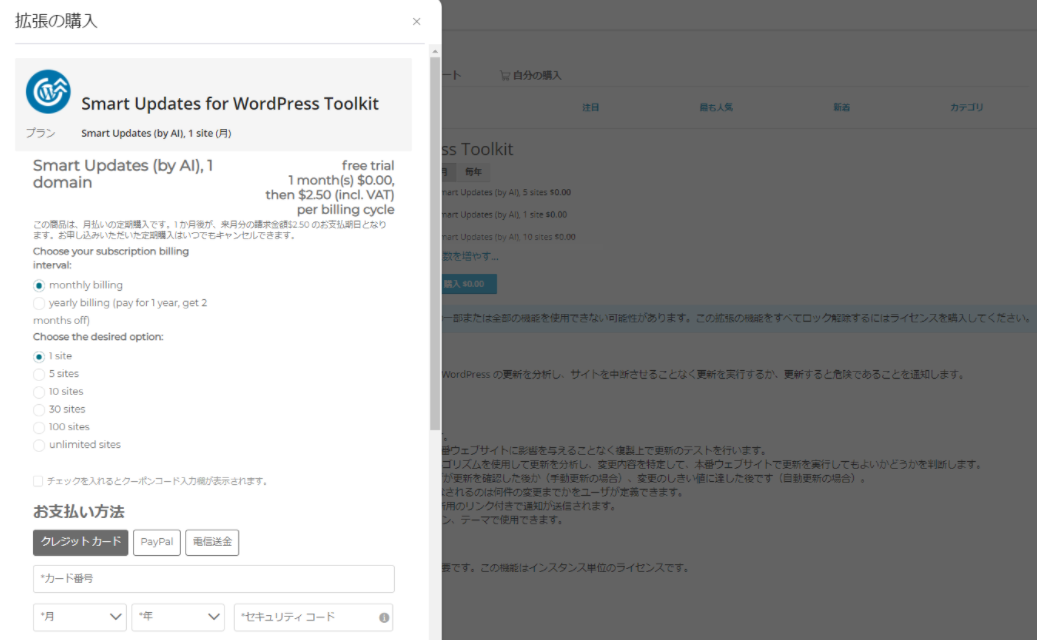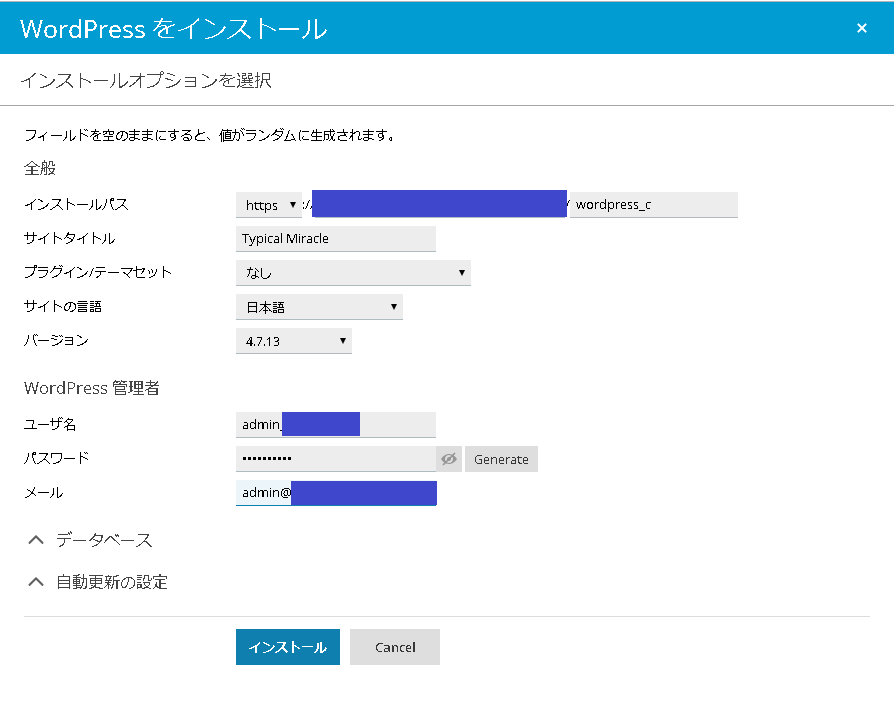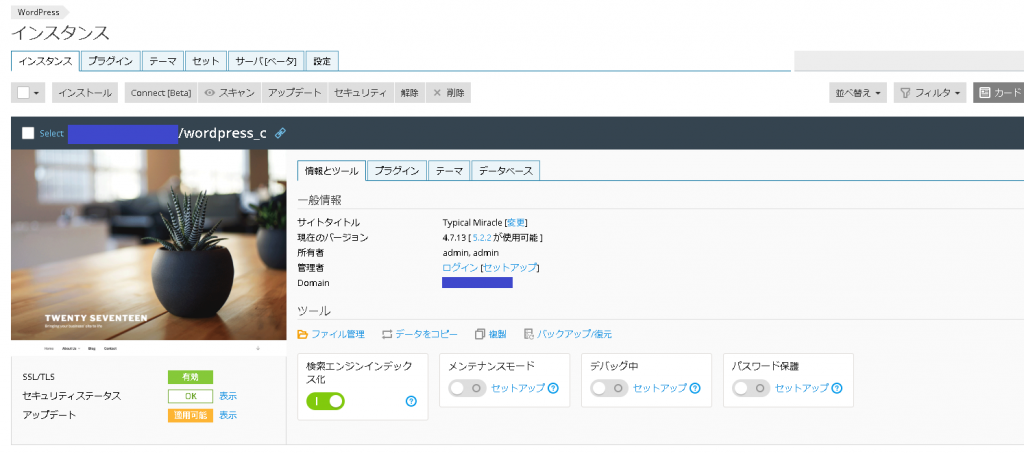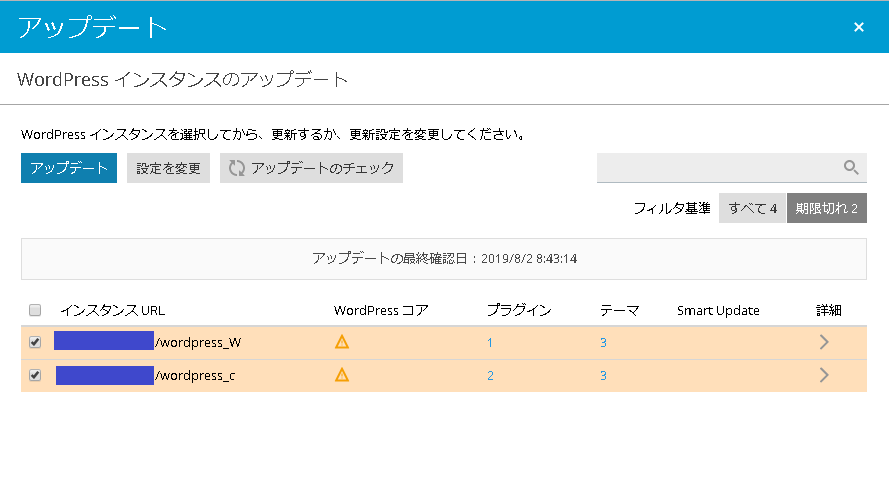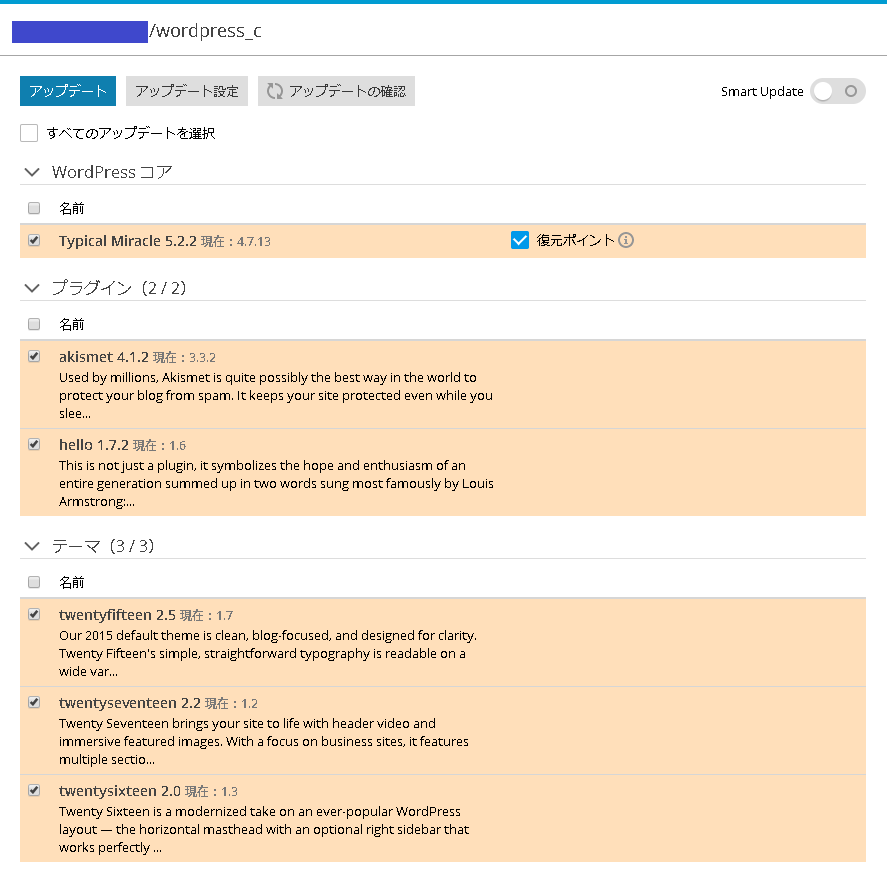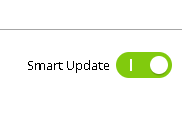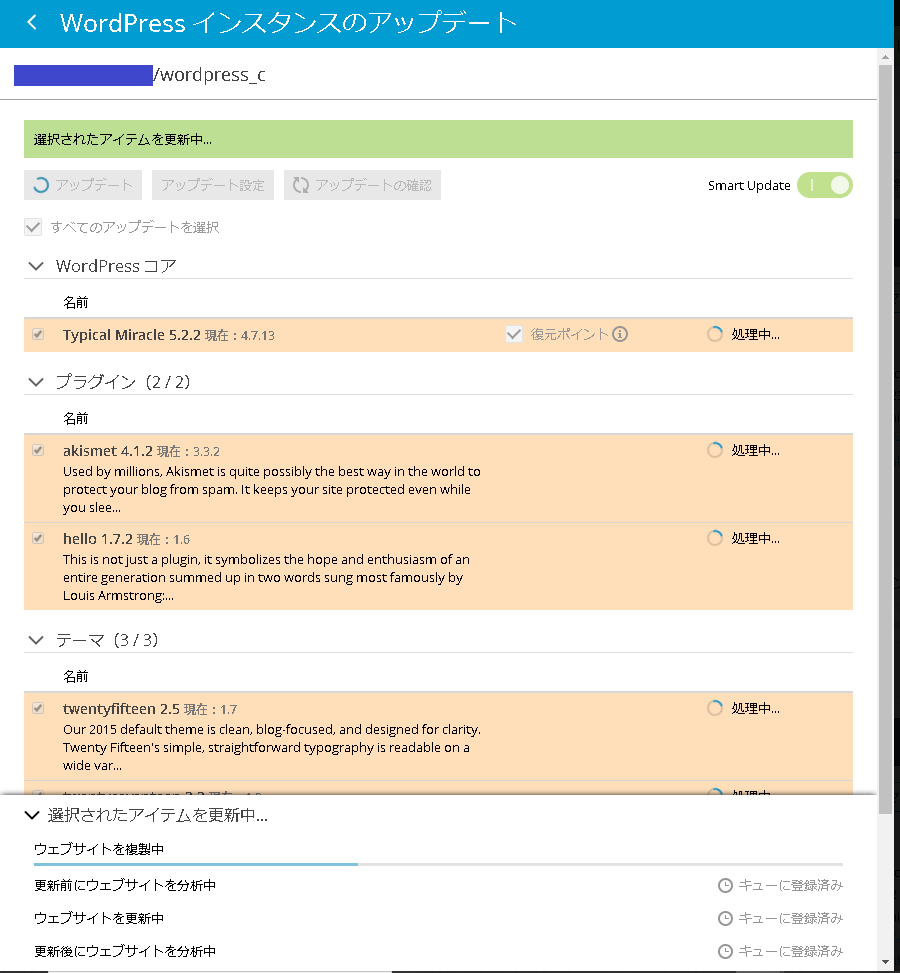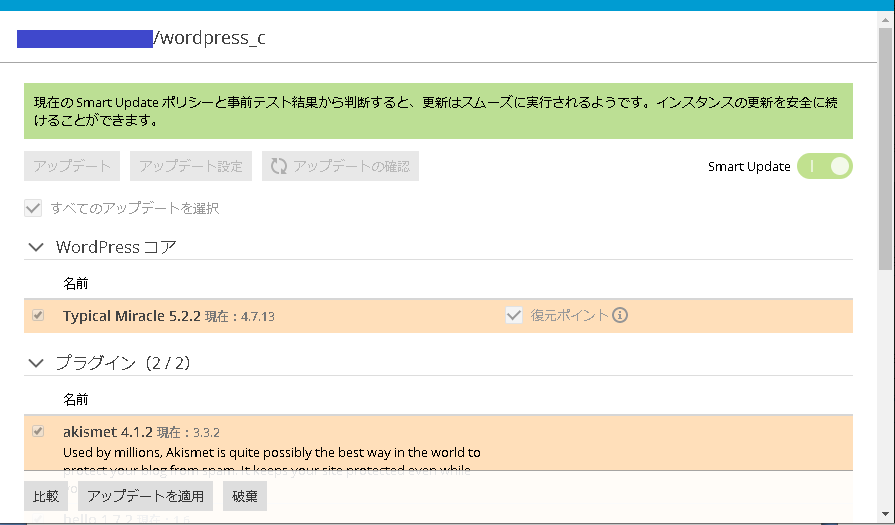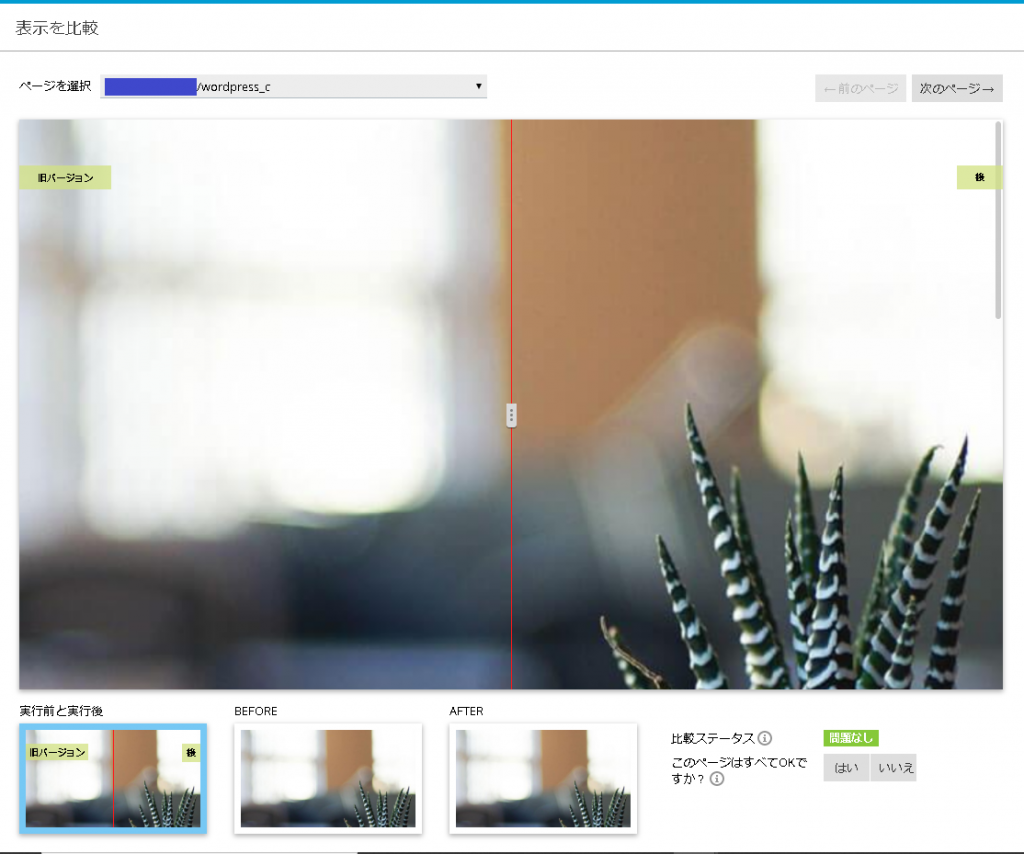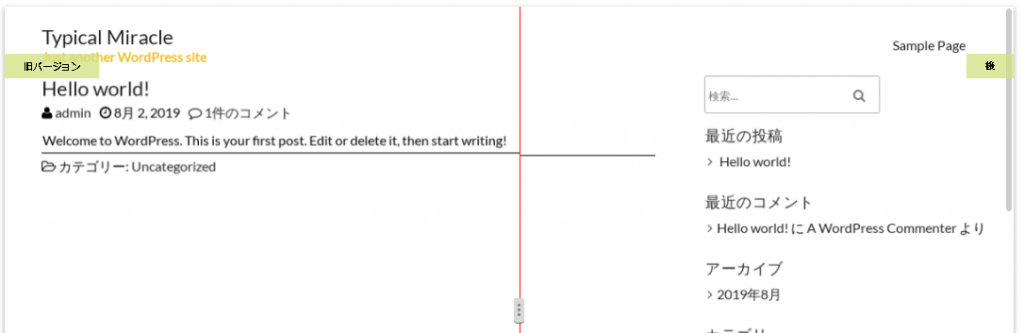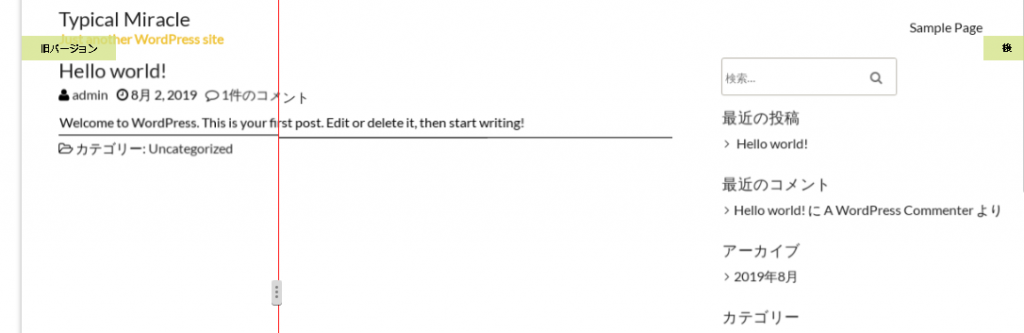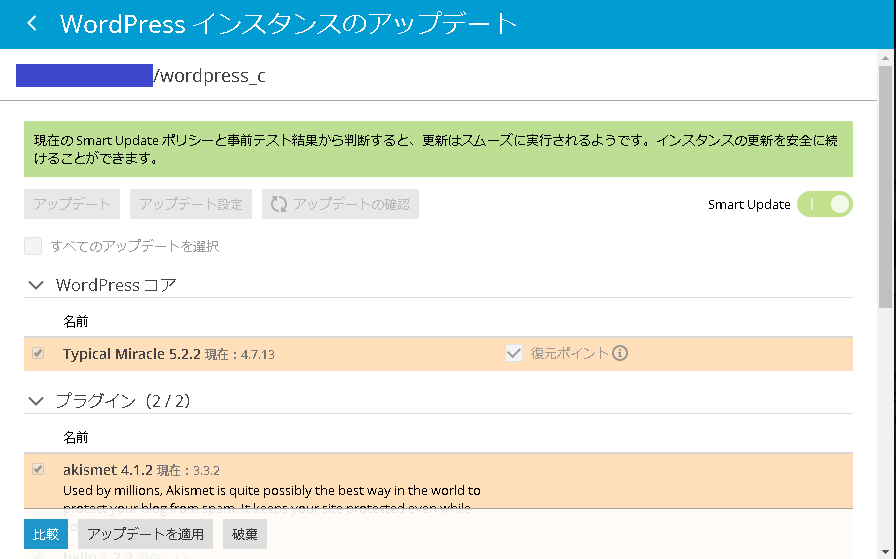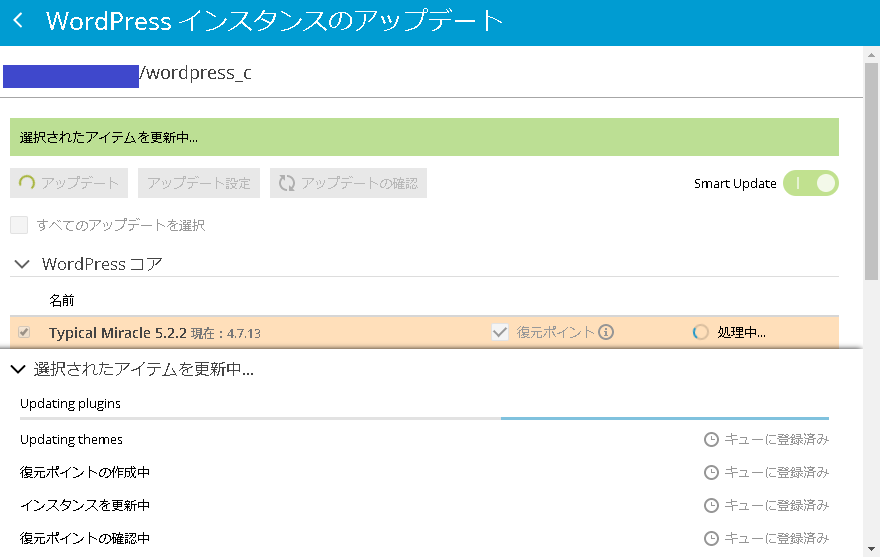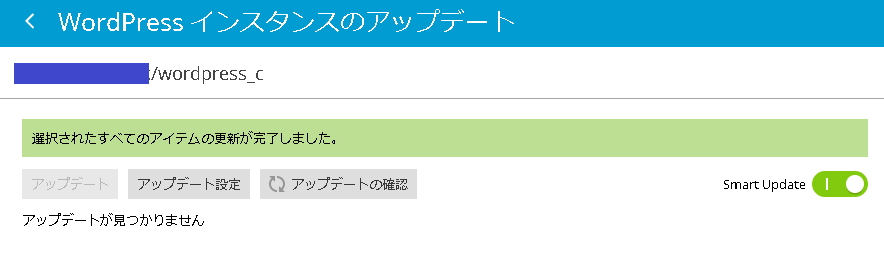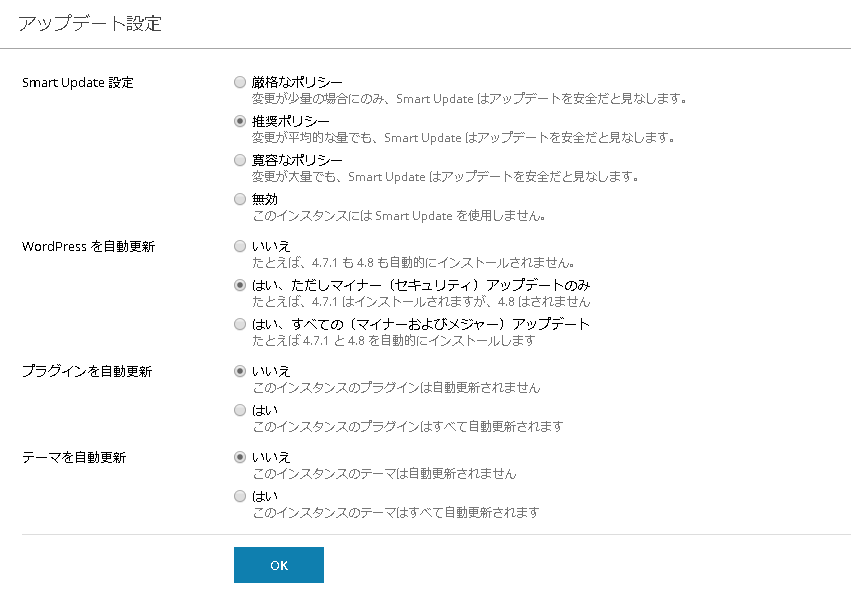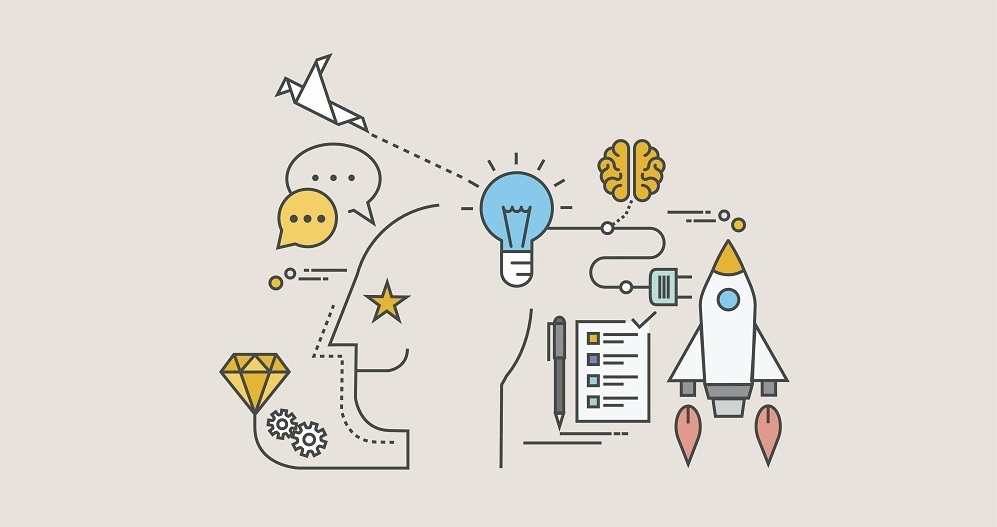
WordPressはとても便利なCMSだけど、サイバー攻撃の標的になりやすいとも言われています。そのため、常に最新のバージョンにしておきたいですよね。しかし、このバージョンアップデート作業になかなか時間がさけないとお悩みの方もいらっしゃるのではないのでしょうか?
また、手間だけでなく、WordPressアップデートにリスクも伴います。WordPressアップデートをするとどのようなリスクがあるのでしょうか?
例えば、WordPress自体にも自動アップデート機能を利用すると、WordPressのアップデートするバージョンが利用しているプラグインやテーマが最新バージョンに対応していないことを知らずに、検証なしで自動アップデートされた場合、Webサイト画面のレイアウトが崩れる、エラー表示で管理画面に入れないといったことがおきます。
原因が特定できていればよいのですが、こういった場合、原因特定するまでに、時間がかりWebサイトが正常表示されるまでの復旧までに時間がかかるというリスクがあります。
しかしながら、安全なアップデートを手作業でおこなおうとすると、検証環境として全く同じWordPressを用意し、アップデートをおこない、問題がおきたらエラーを見ながらひとつずつ解決していき問題がなくなったら本番環境に反映させる、といった作業となり、どうしても時間と手間が発生します。
最近ではWordPressのバージョンアップは月に1回はあがる頻度のため、検証の負担は増える一方です。
この面倒なリスクを減らし、面倒な作業をAIが担ってくれるツールがあるのは、ご存じでしょうか?
そんなことができたら、WordPressのバージョンアップで頭を悩ますことはなくなります。今回は、このとても便利なツールWordPressアップデートツール「Smart Updates for WordPress Toolkit」について、紹介していきたいと思います。
WordPressアップデートツール「Smart Updates for WordPress Toolkit」とは
「Smart Updates for WordPress Toolkit」は、Plesk社が独自に開発したWordPressを便利かつ安全にアップデートするためのツールです。本ツールは、Pleskの拡張機能として提供されています。
「Smart Updates for WordPress Toolkit」を利用すると、WordPressのバージョンアップデートした際のリスクをビッグデータ解析とAIを駆使して、アップデート前後でのWebサイトレイアウトの崩れなどを自動判定してアップデートするべきかどうかを判定してくれます。判定後、アップデートしても問題ないと判断された場合は、アップデートまで自動でおこなえます。
また、ステージング環境(検証環境)を別途用意せず、かつ運用Webサイトに影響をあたえずに自動でクローンのWebサイトを作成して検証をおこなってくれる優れものです。
「Smart Updates for WordPress Toolkit」の特長
より分かりやすく理解いただくために「Smart Updates for WordPress Toolkit」の特長をまとめましたので、見ていきましょう。
・1台のサーバーで複数のWordPressを運用している場合、WordPressごとに利用できます。
・手動更新と自動更新の両方がサポートされています。
・Smart UpdateはWebサイトのクローンを作成し、運用Webサイトに影響をあたえずにクローンで更新をテストします。
・Smart Updateサービスは、AIおよび機械学習アルゴリズムを使用して、アップデートを分析し、変更点を特定し、アップデートを本番Webサイトで、実行するかどうかを決定します。
・本番用Webサイトは、更新がユーザーによって確認される(手動更新)か、変更のしきい値に達する(自動更新)までは影響を受けません。
・いくつかの更新しきい値 - ユーザーは、更新が受け入れ可能と見なされるために許可される変更の数を定義できます。
・自動スマートアップデートは、アップデート分析へのリンクを含む通知を送信します。
・スマートアップデートは、WordPressコア、プラグイン、テーマで利用できます。
「Smart Updates for WordPress Toolkit」の料金と導入方法
利便性もそうですが、金額も気になりますよね?「Smart Updates for WordPress Toolkit」の料金を紹介していきます。
◆Smart Updatesのプラン料金
金額は1ドメインごとに課金され、以下4つのプランに分けられます。・1ドメイン…385円(税込)/月
・10ドメイン…1,155円(税込)/月
・30ドメイン…2,310円(税込)/月
・ドメイン無制限…9,086円(税込)/月
◆Smart Updatesの購入方法
通常Plesk内で購入するとサーバーと請求が分かれてしまうため、管理が難しいといった課題があります。
弊社のクラウドサーバー『ALTUS』では、サーバーオプションとして購入いただけるため、請求をまとめることが可能です。ここでは、ALTUS経由で購入する手順とPlesk経由で購入する手順をそれぞれご紹介します。
≪ALTUS経由の場合の購入方法≫
ALTUSを経由する場合、ALTUSポータルよりSmart Updatesのライセンスを購入します。
まずは、ALTUSポータルへログインします。
メニュー項目から
メニュー>Basicシリーズ>Pleskライセンス へ進みます。
「新規ライセンスを購入する」ボタンをクリックします。
ライセンス種別のリストからPlesk Extensions Smart Updateを選択します。
次にライセンスに紐づけるIPアドレス(ご利用サーバー)を選択します。
内容に問題がなければ「ライセンス購入する」ボタンをクリックします。
購入の確認ポップアップがでますので、OKをクリックします。
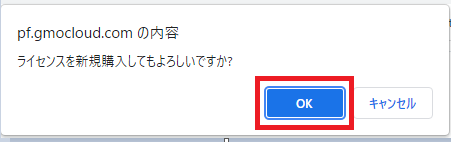
閉じるをクリックすると、Plesk拡張機能(Plesk Extensions)のライセンスが追加されますので、操作>ダウンロード よりライセンスをダウンロードしPleskに適用します。
Plesk追加ライセンスの適用方法についてはガイドに詳細方法が記載されているので、ガイドを参考に適用をお願いします。
≪Plesk経由の場合の購入方法≫
Pleskにログインすると、左側メニューの『拡張機能』より「Smart Updates for WordPress Toolkit」を探すことが可能です。
下記購入ボタンよりPlesk社より直接購入できます。
このような簡単に購入することができます。価格設定に関しても検証作業とアップデートの安全性が自動で分かると思うと、決して高い料金ではないように思います。
「Smart Updates for WordPress Toolkit」を使ってみよう!
WordPressアップデートしたときのリスクを「ビッグデータ解析とAIを駆使して」と言われてもどのような作業になるのかイメージが湧かないと思います!
ここでは、実際に使いながら「Smart Updates for WordPress Toolkit」の機能をご紹介していきたいと思います。
※PleskはOnyx以降のバージョンでご利用いただけます。環境をお持ちでない方は、14日無料で試せる環境の導入方法をこちらの記事で紹介しておりますので、ご参照ください。
まずは、Plesk上にWordPressをインストールします。
WordPressのインストールは上記の通り、必要最低限で実施してみます。
※本記事では、バージョンアップのテストをおこないたいので、意図的にWordPressのバージョンを落としてインストールをおこなっております。セキュリティの観点からご利用の際は可能な限り最新版をご利用ください。
インストールができました。 アップデートが必要な表示になっています。
インストールが終わったら、上部にあるボタンから[アップデート]を選択します。
利用中のWordPressの分析がおこなわれ、診断が必要なプラグインやテーマがあれば
期限切れとして自動で抽出、表示されてきます。
右側の詳細にある[>]で進みましょう
更新が必要な一覧が表示されます。
右上にあるSmart Update の箇所をクリックして有効化しましょう
有効になったら上記のようになります。
有効になったら、左上にある[アップデート]を押します。
本来はそのまま更新する作業なのですが、Smart Updateが有効なときには
Smart Updateがさらに診断をおこない、アップデートによるWebサイトの影響範囲を
調査してくれます。
左下にある比較から確認ができます。
画面中央、左側が[旧バージョン](現行表示)、右側が[後](アップデート後表示)を
表しています。
インストール直後のトップページなのであまり変化がないですね。
上部分にあるページを選択から、作成されている他ページや、ブログ形式であれば
構成パーツごとに確認ができます。
境界線は左右に移動が可能で、変化が分かりやすいです。
ページの表示に問題がなければ、左上の[<]からひとつ前のページにもどります。
ページ下にある[アップデートを適応]で更新が始まります。
なお、今回の分析データはログアウトしても残っているため、更新が不要な場合は
作業中の混乱を防ぐため[破棄]しておきましょう
最終確認ののち
完了です。
なお診断する内容を設定できるため、ご利用に合わせてポリシー変更をおこなうことができます。
更新前後の状態を確認することができる機能は、Web表示を確認する検証機を
用意する必要がなくなってくるうえ、分析ボタンを押した時点で、WordPressの状況を
検証するため、手動でサーバーの状態について同期をとるといった検証する前の構築の手間が省けます。
また、ただ分析するだけでなく実際にアップデートをおこなった環境を同サーバー環境に用意し、そのうえでアップデート前と比較をおこなうため、分析ソフトとしての信頼度と精度は高いツールです。
【注意】
本製品は更新時の分析ソフトです。
データのコピー機能は分析時の一時的なものでバックアップ機能はありません。
本番環境のデータは必ず事前のバックアップをおとりいただいてアップデートの実施をお願いいたします。
いかがでしょうか。
WordPressのアップデート作業を簡単かつ安全におこなえるようになる「Smart Updates for WordPress Toolkit」をぜひお試しください。